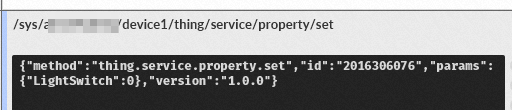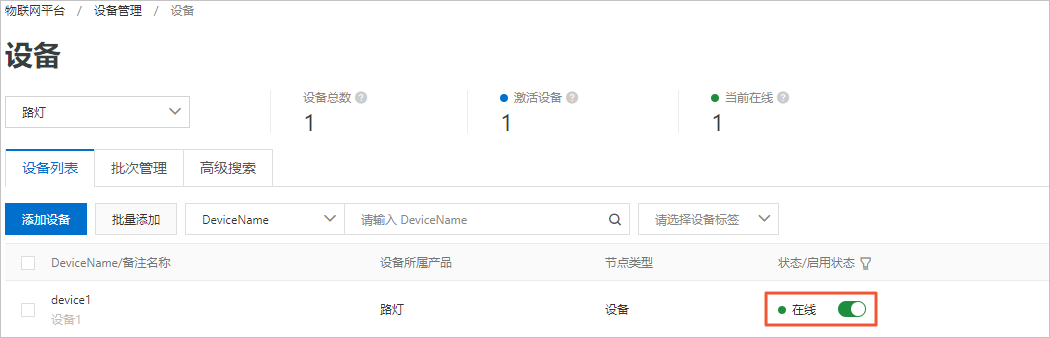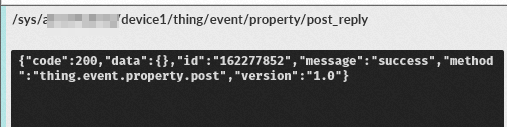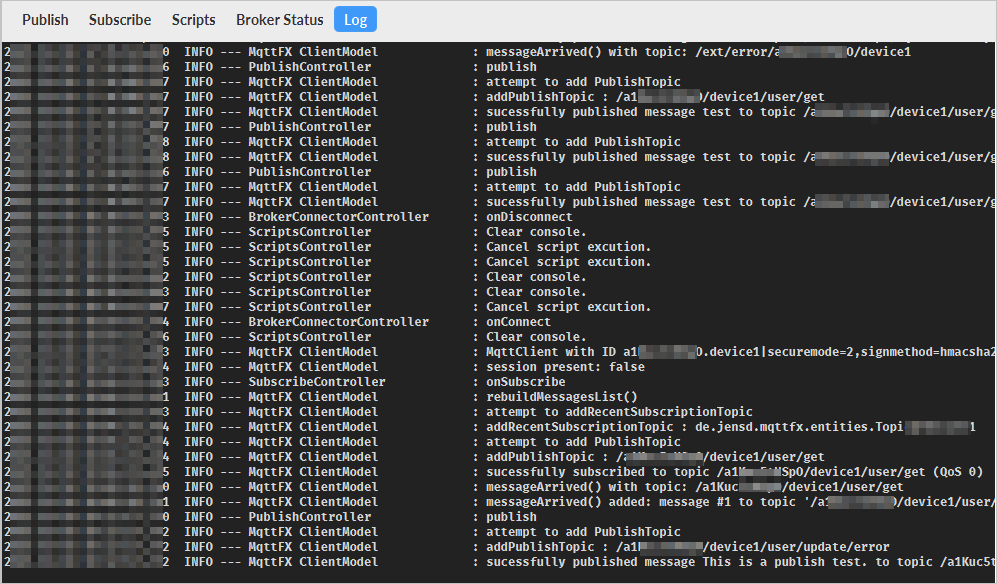MQTT.fx是一个多平台的MQTT协议客户端,本文以Windows系统为例,介绍使用MQTT.fx模拟物联网设备接入阿里云物联网平台,并体验物联网平台的核心功能。
前提条件
已创建产品和设备,并获取MQTT连接参数。具体操作,请参见创建产品与设备和获取MQTT签名参数值。
本示例获取的设备证书和MQTT连接参数值如下表,参数详细说明,请参见MQTT-TLS连接通信。
参数
值
ProductKey
a1***DeviceName
device1DeviceSecret
f35***d9eclientId
a1***.device1|securemode=2,signmethod=hmacsha256,timestamp=2524608000000|username
device1&a1***passwd
86761***21dmqttHostUrl
a1***.iot-as-mqtt.cn-shanghai.aliyuncs.comport
1883已定义物模型属性,用于测试设备使用物模型通信Topic进行上下通信。具体操作,请参见为产品定义物模型。
本示例定义物模型如下图所示:

MQTT.fx模拟的在线设备,仅支持非透传消息通信。如需实现透传信息通信,您可以使用真实设备或SDK进行测试。
配置MQTT.fx接入
下载并安装MQTT.fx软件。MQTT.fx软件安装和使用说明,请参见MQTT.fx。
本文操作以mqttfx-5.2.0-windows-x64版本为例演示具体操作。由于第三方软件不定期更新,建议您以实际页面为准。
说明使用MQTT.fx工具所需的License,请自行申请。
打开MQTT.fx软件,单击菜单栏中的Extras,选择Edit Connection Profiles。
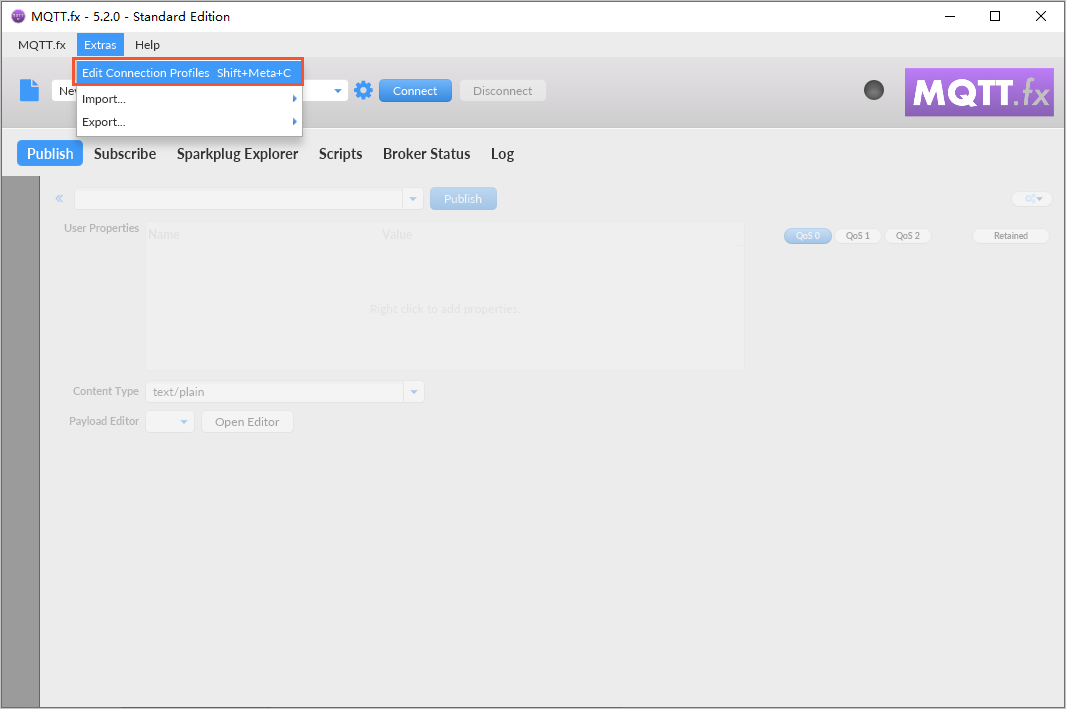
在Edit Connection Profiles页面,完成以下参数的设置。
设置基本信息。
参数
说明
Profile Name
输入您的自定义名称iot connection。
Profile Type
MQTT服务器连接,选择MQTT Broker。
Broker Address
MQTT接入域名,对应《前提条件》中已获取的mqttHostUrl值:a1***.iot-as-mqtt.cn-shanghai.aliyuncs.com。
a1***为本示例产品的ProductKey。
cn-shanghai为本示例所在地域。
此处仅输入域名,无需携带端口号。
Broker Port
设置为1883。
Client ID
MQTT的协议字段。
固定格式:
${ClientId}|securemode=${Mode},signmethod=${SignMethod}|timestamp=${timestamp}|。输入《前提条件》中已获取的clientId值:a1***.device1|securemode=2,signmethod=hmacsha256,timestamp=2524608000000|。
参数说明:
${ClientId}:设备、App或Web等场景下的Client ID信息。
重要该值需自定义,长度在64个字符以内。若为设备的ID信息,建议使用您设备的MAC地址或SN码,方便您识别区分不同的设备。
${Mode}:安全模式。可选值有2(TLS直连模式,需要设置SSL/TLS信息)和3(TCP直连模式,无需设置SSL/TLS信息)。
${SignMethod}:算法类型,支持hmacsha256、hmacmd5和hmacsha1。
${timestamp}:表示当前时间毫秒值,可以不传递timestamp。
物联网平台提供的连接参数中${ClientId}默认为
${ProductKey} + '.' + ${DeviceName}组成的字符串,${Mode}默认为2,${SignMethod}默认为hmacsha256,您可根据需要修改。重要MQTT.fx的Client ID和设备的${ClientId},切勿混淆。
不要遗漏参数之间及最后的竖线(|)。
设置参数时,请确保参数值中或参数值的前后均没有空格。
输入Client ID信息后,请勿单击Generate。
General
本示例使用默认值。您也可以根据实际场景需求设置。
单击User Credentials,选中Use Username/Password复选框,设置User Name和Password。
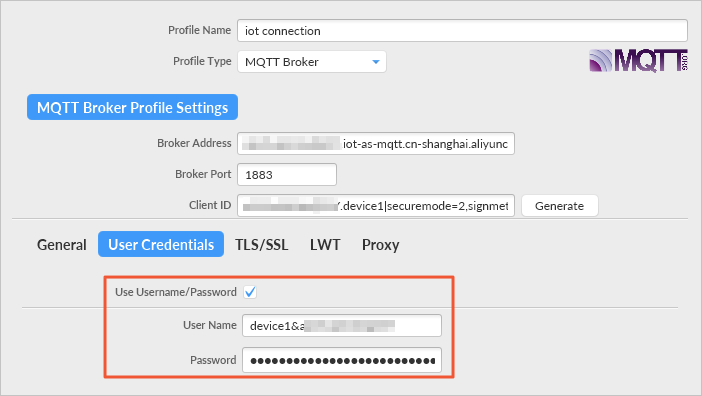
参数
参数说明
User Name
由设备名称DeviceName、and(&)和产品ProductKey组成,固定格式为
${DeviceName}&${ProductKey}。输入《前提条件》中已获取的username值:device1&a1***。
device1为设备的DeviceName。a1***为设备的ProductKey。
Password
通过选择的加密方法,以设备的DeviceSecret为密钥,将参数和参数值拼接后,加密生成Password。
输入《前提条件》中已获取的passwd值:86761***21d。
重要如果您使用的MQTT.fx版本,在粘贴Password后不显示具体的字符串,只要光标已从输入框的前部移至了后部,则表示粘贴成功,请勿重复粘贴。
请注意参数和参数值中字母的大小写。
若您设置Client ID时,修改了已获取值中的${ClientId}、${SignMethod}的设置,必须保证加密参数的值与Client ID中对应参数值一致,需重新计算出Password。相关参数设置与计算方法,请参见使用Node.js语言脚本计算。
TLS直连模式(即securemode=2)下,单击SSL/TLS,选中Enable SSL/TLS,设置Protocol为TLSv1.2。
重要TCP直连模式(即
securemode=3)下,无需设置SSL/TLS信息,直接进入下一步。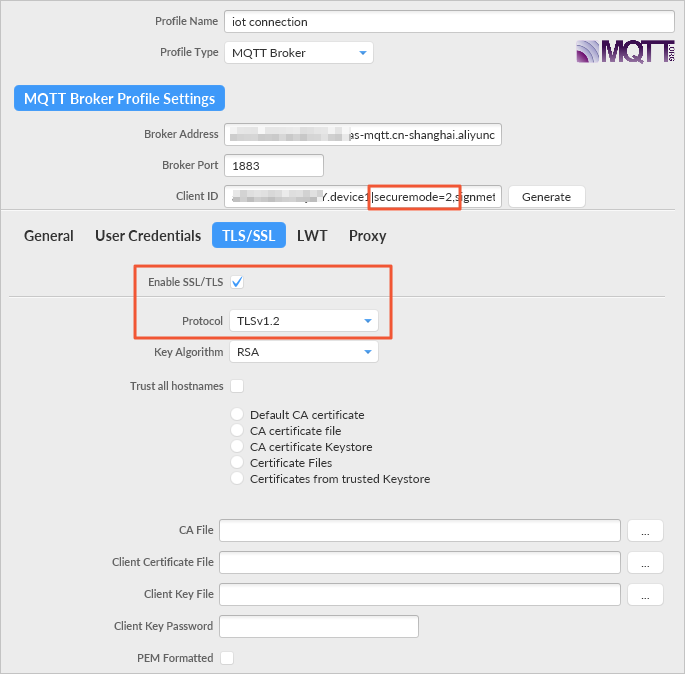
设置完成后,单击右下角的OK。
单击Connect。
下文通过测试自定义Topic、物模型通信Topic的上下行通信,验证MQTT.fx与物联网平台连接是否成功。若测试与本示例结果不符,表示通信连接失败,您需根据日志信息,进行修正。
使用自定义Topic通信
自定义Topic的详细信息,请参见使用自定义Topic通信。本示例使用物联网平台默认提供的自定义Topic:
Topic | 权限 | 说明 |
| 发布 | 上行通信:设备通过该Topic向物联网平台发送消息。 |
| 订阅 | 下行通信:设备通过订阅该Topic,获取从物联网平台下发的消息。 |
上行通信
在MQTT.fx上,单击Publish,在Publish文本框中,输入具有发布权限的Topic:
/a1***/device1/user/update/error。在文本编辑页面,输入要发送的消息内容,然后单击Publish。
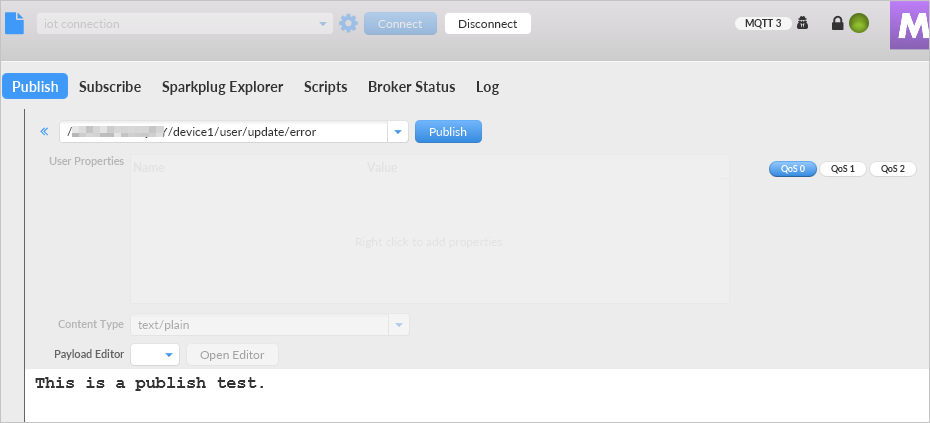
登录物联网平台控制台,在对应实例下的日志服务页面,查看设备到云消息日志消息。具体操作,请参见查询云端运行日志。
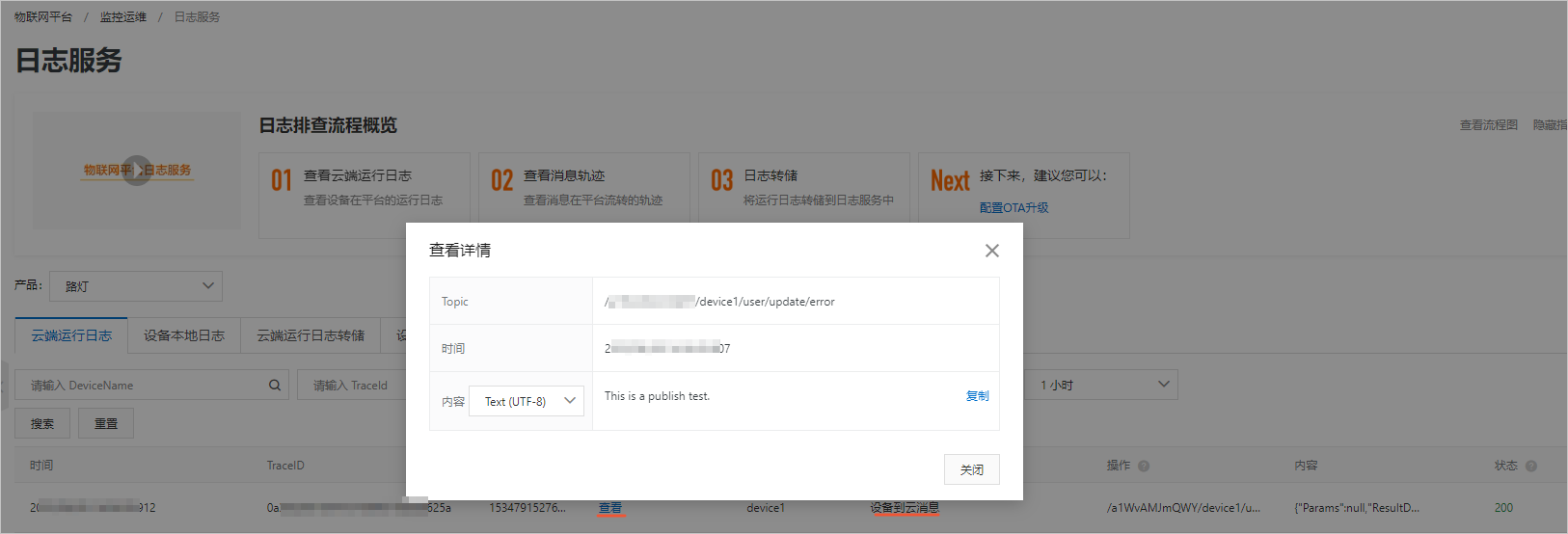
下行通信
在MQTT.fx上单击Subscribe,在Subscribe文本框中,输入具有订阅权限的Topic:
/a1***/device1/user/get。单击Subscribe。
订阅成功后,该Topic会显示在列表中。
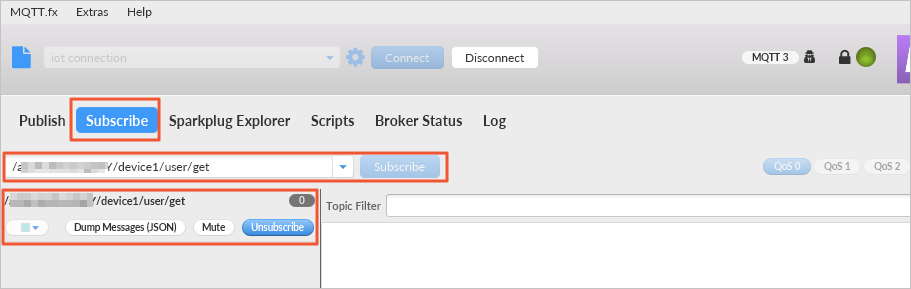
登录物联网平台控制台,在对应实例下,选择。
单击设备对应操作列的查看,进入设备详情页面。
单击Topic列表页签,单击已订阅Topic对应操作列的发布消息。
输入消息内容,例如This is a test .,单击确认。
回到MQTT.fx上,查看接收到的消息。
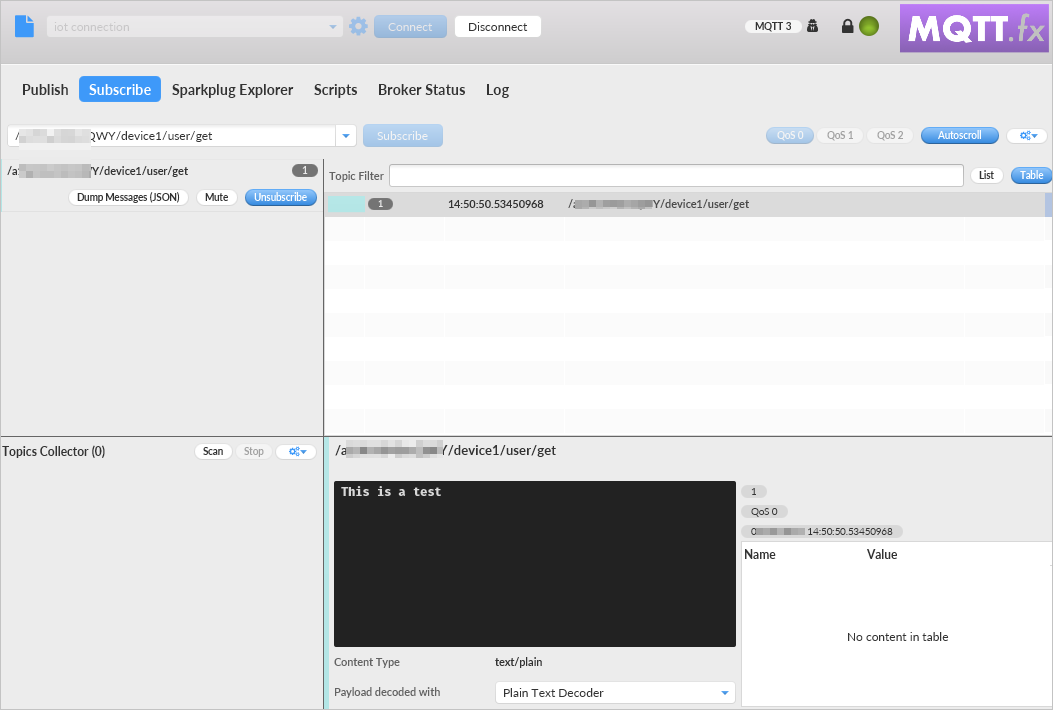
使用物模型通信Topic通信
物模型通信Topic的详细信息,请参见什么是Topic。本示例使用物模型通信Topic:
Topic | 权限 | 说明 |
| 发布 | 上行通信:设备通过该Topic向物联网平台上报属性数据。 |
| 订阅 | 下行通信:设备通过订阅该Topic,获取物联平台响应设备属性上报的消息。 |
| 订阅 | 下行通信:设备通过该订阅Topic,获取物联网平台下发的消息。 |
设备上报属性
在MQTT.fx上单击Subscribe,在Subscribe文本框中,输入具有订阅权限的Topic:
/sys/a1****/device1/thing/event/property/post_reply。在MQTT.fx上单击Publish,在Publish文本框中,输入具有发布权限的Topic:
/sys/a1****/device1/thing/event/property/post。在文本编辑页面,输入要上报的属性数据,然后单击Publish。
设备上报属性数据的格式,需符合标准Alink JSON格式。具体说明,请参见设备上报属性。本示例上报属性LightCurrent和LightSwitch数据。
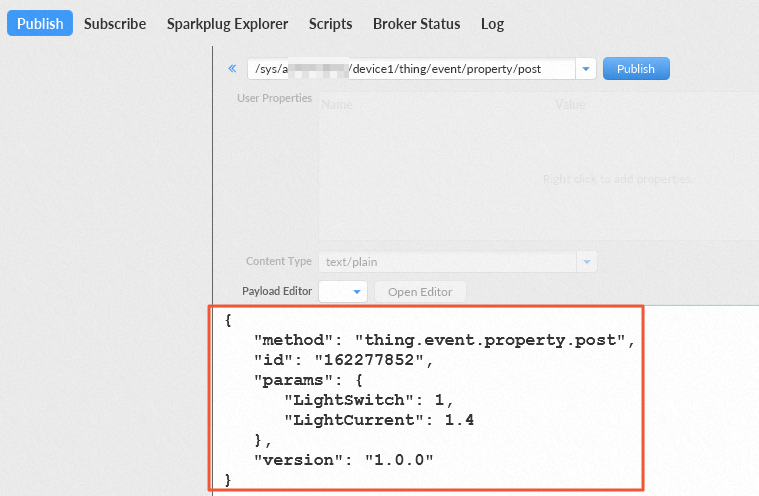
登录物联网平台控制台,在对应实例下,选择。
单击设备对应操作列的查看,在设备详情页面单击物模型数据,查看设备数据。
设置设备属性
在MQTT.fx上单击Subscribe,在Subscribe文本框中,输入具有订阅权限的Topic:
/sys/a1****/device1/thing/service/property/set。登录物联网平台控制台,在对应实例下,选择。
选择要调试的设备,然后在属性调试页签下,设置主灯开关为关闭-0。
单击设置,发送指令。
在MQTT.fx上的Subscribe页签下,查看设备接收的消息。